¿Cómo convertir tu smartphone en un mouse inalámbrico para tu laptop o PC?
Si no tienes un mouse disponible o quieres uno con funciones avanzadas, debes probar esta interesante herramienta gratuita.
- ¿Qué fue lo más buscado en Google Perú este 2025? Los temas de mayor interés entre los peruanos
- ¿Qué es WhatsApp Plus y por qué debes evitar instalarlo en tu smartphone?
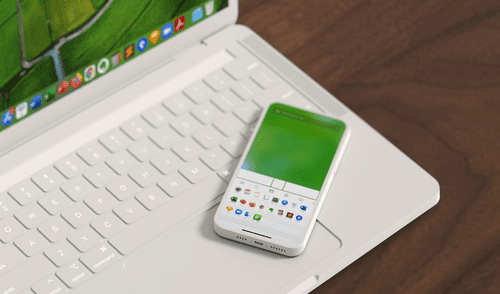
Los smartphones son en la actualidad una herramienta bastante versátil y multifuncional. Además de facilitar la comunicación a través de llamadas y mensajes, también son una especie de versión portátil de otros productos, como televisores, computadoras y consolas de videojuegos.
No obstante, la lista de usos no acaba ahí. Si necesitas un mouse inalámbrico para tu computadora, tu teléfono puede convertirse en uno. Esto es posible gracias a una herramienta gratuita que es compatible con Android y iPhone.
TE RECOMENDAMOS
TEMU VS. ALIEXPRESS: ¡AQUÍ ESTÁN LOS MEJORES PRECIOS! | TECHMOOD
¿Cómo convertir tu teléfono en un mouse?
El proceso de configuración es bastante sencillo y solo consta de tres pasos. Para empezar, descarga en tu dispositivo móvil la aplicación Remote Mouse, que está disponible en Google Play Store (Android) y App Store (iOS).
A continuación, instala en tu PC o laptop el programa complementario Remote Mouse Server, el cual es compatible con los sistemas operativos Windows y Mac. Finalmente, conecta el smartphone y la computadora a la misma red Wi-Fi o activa el Bluetooth en ambos.
Una vez que culmines estos pasos, tu teléfono estará listo para trabajar como un ratón inalámbrico. La experiencia de uso es similar a la de un touchpad de un ordenador portátil, con acciones que se ejecutan mediante gestos:
- Pulsar = Clic izquierdo
- Pulsar con dos dedos = Clic derecho
- Desplazamiento con dos dedos = Ir hacia arriba, abajo, izquierda o derecha
- Separar o juntar dos dedos = Aumentar o reducir el zoom
- Doble clic, mantener y arrastrar = Seleccionar y mover
Una de las ventajas de esta aplicación es que, además de transformar tu celular en un mouse, también se puede utilizar como teclado, panel táctil y tablero de control especializado. Este último hace posible realizar determinadas operaciones de una manera más rápida y práctica.
Por ejemplo, hay controles multimedia (iTunes, VLC, Windows Media Player, PowerPoint y más), atajo a programas de la barra de tareas, acceso directo a páginas web (admite Chrome, Firefox y Opera) y opciones de energía (apagar, prender, suspender, reiniciar y cerrar sesión).
Ofertas

Cineplanet
CINEPLANET: 2 entradas 2D + 2 bebidas grandes + Pop corn gigante. Lunes a Domingo
PRECIO
S/ 47.90
La Bistecca
ALMUERZO O CENA BUFFET + Postre + 1 Ice tea de Hierba luisa en sus 4 LOCALES
PRECIO
S/ 85.90
Cinemark
CINEMARK: Entrada 2D - opción a combo (Validación ONLINE o mostrando tu celular)
PRECIO
S/ 10.90
Perulandia
PERULANDIA: 1 Entrada +Vale de 30 soles + bosque encantado + piscinas + Perusaurus en Huachipa
PRECIO
S/ 49.90


